Cómo Editar Archivos WMV con WMV Video Editor en Mac/Win (Incluido Windows 8)
Aug 07, 2025• Última Solución
Muchas películas son almacenadas y compartidas en línea en formato WMV debido a su reducido tamaño y buena calidad. Los archivos WMV pueden ser reproducidos en MPlayer o WMP, los cuales se encuentran disponibles para ambos, usuarios de Windows y Mac. De todas formas, siendo un código cerrado, y ya que los códigos propietarios no pueden ser manipulados, los archivos WMV no son recomendados para edición. Entonces, ¿qué sucede si necesitas editar películas WMV, cortando partes que no te gustan, o añadiendo efectos a éstas? Me encantaría compartir cómo editar archivos WMV en pocos pasos con un editor WMV maravilloso.
Wondershare Filmora Video Editores un programa tan útil que te ayuda a editar videos WMV. Te permite editar videos caseros, haciendo posible recortar, rotar, cortar, combinar y personalizar tus videos con texto enriquecido, filtros, y efectos de transición para que puedas compartirlos en cualquier lugar. Si eres un usuario Mac, puedes utilizar Filmora para Mac , el cual posee las mismas funcionalidades que la versión para Windows.
Descarga gratis WMV Video Editor para empezar ediar
Edita tus archivos WMV fácilmente paso a paso:
Paso 1: Importa tus archivos WMV
Haz clic en "Importar" o arrastra y suelta archivos WMV para agregarlos al álbum del usuario antes de que puedas editarlos. Todos los archivos añadidos serán mostrados como miniaturas para tu fácil acceso. Puedes ver una vista previa en la ventana derecha sin ningún tipo de esfuerzo y realizar capturas de pantalla de las escenas de video que te gusten. Además de WMV, este editor de vídeo(compatible con Windows 8) también puede ayudarte a editar MP4, FLV, AVI, MOV, MPG, MPEG, MKV, etc.
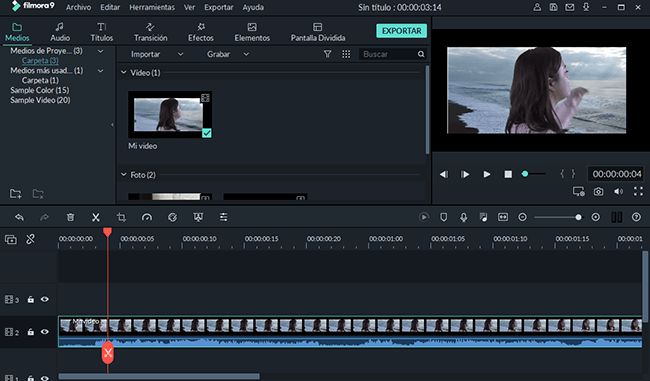
Paso 2: Edita archivos WMV
Hay tantas opciones de edición de video en Wondershare Filmora (antes Wondershare Video Editor) (compatible con Windows 8). Por favor, ve a la sección correspondiente para editar tus archivos WMV.
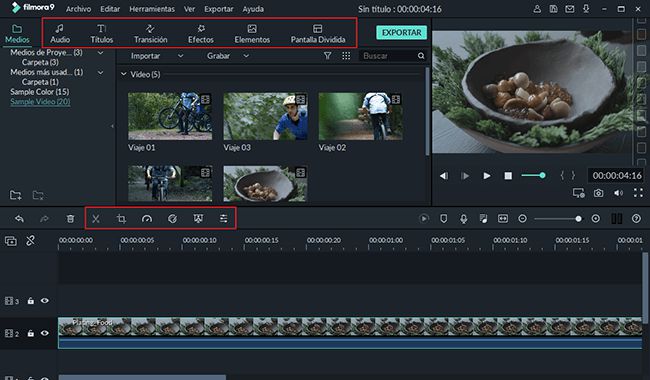
Además de las herramientas básicas de video, como cortar, rotar, voltear, ajustar Contraste/Saturación/Brillo, establecer movimiento Rápido/Lento, cambiar voz, recortar (en la línea de tiempo) y dividir (en la línea de tiempo), también puedes añadir subtítulos, efectos o Introducciones/Créditos, para que tus videos WMV pasen instantáneamente al siguiente nivel.
Editar títulos.
Ve a la pestaña de texto y arrastra una plantilla de texto a la línea de tiempo para aplicarla. Luego, haz doble clic en los títulos añadidos en la línea de tiempo para ingresar al modo edición. Escribe tu texto en el campo de texto, selecciona el fondo, color, animación, etc. También se encuentran incluidos estilos predefinidos.
Editar Efectos
Más de 50 efectos visuales se encuentran listos para ser usados. Los efectos añadidos serán aplicados a los videos y fotos. Para ciertos efectos, tienes la opción de hacer doble clic en ellos para cambiar los parámetros.
Editar Introducciones/Créditos
La Introducción/Crédito podría ser añadida en cualquier posición en la línea de tiempo, para crear capítulos, introducciones, créditos y repartos para tu video. En realidad, la Introducción/Crédito es una combinación de una fotografía y un título, puedes hacer doble clic en ella para editarla de la misma forma que editas fotos y títulos.
Paso 3. Añade una transición de escena
Haz clic en la pestaña "Transición" en la interfaz principal y arrastra tu efecto de transición favorito a tus clips. Doble clic en la transición para establecer la duración de la transición. También puedes dejar que el programa elija la transición aleatoriamente.
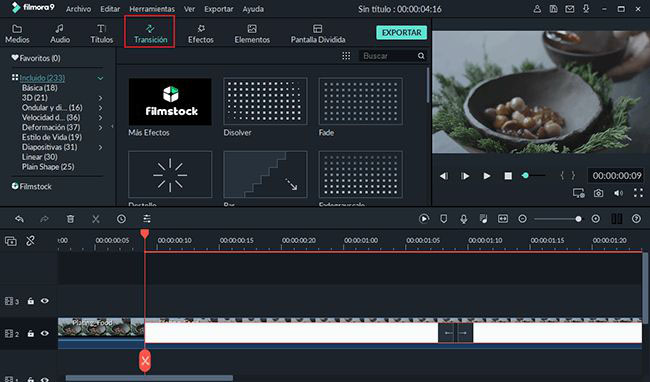
Paso 4. Comparte tus videos WMV editados
Luego de los ajustes de edición, haz clic en "Exportar", selecciona un perfil de salida y especifica el lugar de guardado en tu PC. Puedes guardar los archivos de video en tu disco duro en distintos formatos u obtener videos optimizados para reproducirlos en iPod, iPhone, iPad, PSP, Wii, etc.
Además, puedes subir tus videos a Youtube directamente para compartir tus creaciones con más personas o grabar los videos editados a discos DVD.

Editor de video potente y fácil de usar para todos los creadores.
Pruébalo Gratis Pruébalo Gratis Pruébalo Gratis
Recursos gratis de efectos para que tus vídeos sean súper atractivos.
Explora Más Explora Más Explora Más





